
Compartilhar boa música com as pessoas que você ama também é uma coisa boa, não é? Você está usando um dispositivo Apple e ativamente utilizando o recurso Airdrop? Já se perguntou como Músicas de AirDrop Apple para eventualmente compartilhá-los com quem você quiser?
Se você está procurando há algum tempo sobre como fazer com que seu AirDrop funcione como uma ferramenta de transferência ou compartilhamento de suas músicas musicais mais queridas da Apple, você está na página certa. Na verdade, esta postagem se concentrará no procedimento que você deve saber para finalmente poder compartilhar todas as suas músicas do Apple Music utilizando os recursos do AirDrop.
Guia de conteúdo Parte 1: O que é AirDrop e como funciona?Parte 2: Como você envia músicas pelo AirDrop no iPhone? Parte 3: Como transferir o Apple Music do PC para o iPhone?Parte 4: em resumo
A Apple é considerada uma das empresas líderes com foco principalmente no avanço da tecnologia. Este foi identificado como um corredor em termos de inovação de grandes produtos para uso do público. iPads, iPod Touch, computadores Mac, Apple Watches e, claro, iPhones, são apenas alguns de seus dispositivos mais amados e patrocinados.
Claro, cada gadget contém recursos e aplicativos incríveis que certamente são benéficos para qualquer usuário. Um dos muitos recursos que ele possui é ter um aplicativo de transferência ou compartilhamento - o recurso AirDrop. Se você não é um fã ávido dos produtos Apple, provavelmente não sabe o que é o AirDrop e como funciona.
Um airDrop é uma ferramenta usada pelos usuários da Apple para enviar ou compartilhar de forma fácil e rápida diferentes formas de arquivos de mídia, incluindo imagens, vídeos, arquivos, contatos, memorandos de voz, músicas e muitos outros que podem ser compartilhados. Você pode ativar o recurso AirDrop sempre que um determinado arquivo for enviado ou se estiver esperando receber outro em troca. Isso pode ser facilmente navegado através do centro de controle do seu dispositivo (ajuste das configurações).
Agora que temos algumas idéias básicas sobre o que é o Apple AirDrop, vamos prosseguir para o método que você pode executar para poder usá-lo como uma forma de reproduzir músicas do Apple Music no Airdrop.
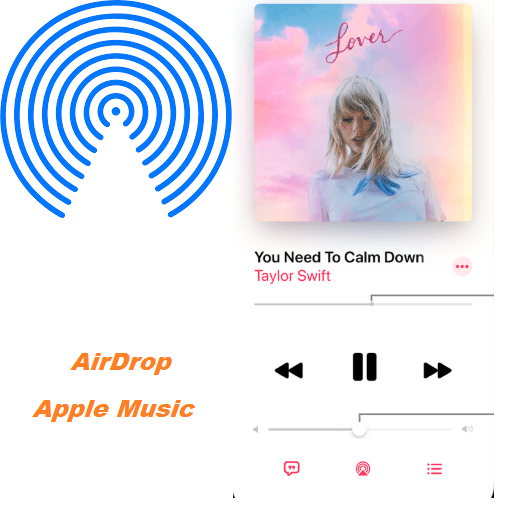
Ao saber como o AirDrop pode auxiliar no compartilhamento de arquivos incluindo músicas, iremos agora discutir o procedimento que se deve seguir para fazer o AirDrop de músicas do Apple Music.
Confira essas etapas.
Quer saber como fazer isso em detalhes? Estaremos explicando como AirDrop Apple Music nos próximos textos, portanto, continue lendo.
Para verificar, basta ir ao centro de controle do seu dispositivo (deslizando para cima se estiver usando um gadget iOS atualizado) e segurar a caixa à esquerda que você verá. Certifique-se de marcá-lo e escolher qualquer opção - se deseja receber arquivos apenas de seus contatos ou de todos.
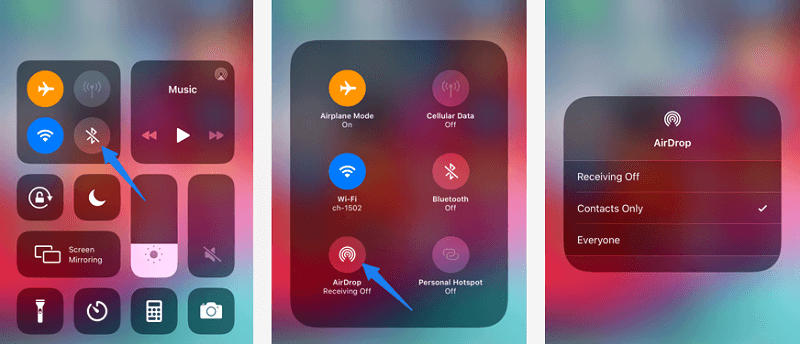
Agora, ao garantir que o AirDrop foi ativado corretamente, você pode ir para o aplicativo Apple Music para finalmente selecionar e escolher as músicas ou até álbuns que deseja compartilhar usando o AirDrop. Assim que uma determinada música for escolhida, você verá novas opções na tela. As opções mostradas permitirão que você selecione se deseja fazer download, excluir, adicionar à lista de reprodução, compartilhar e muito mais.
Você pode clicar em “Compartilhar álbum” para finalmente compartilhar e transferir sua música selecionada para qualquer pessoa.
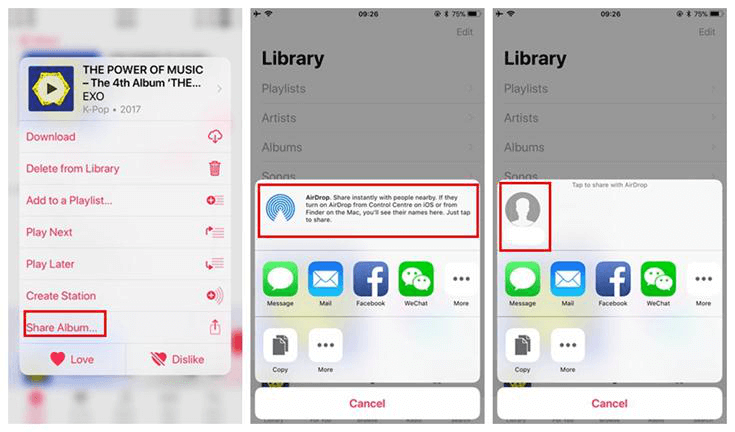
As etapas sobre como fazer o AirDrop Apple Music são na verdade muito fáceis de seguir. No entanto, você deve observar que isso só funcionaria caso a pessoa com quem você gostaria que suas músicas fossem compartilhadas também tivesse uma assinatura e esteja usando o Apple Music.
Além de saber como AirDrop músicas do Apple Music, você também pode experimentar e fazer uso de outro método - a conversão de músicas. E isso pode ser feito dependendo de um aplicativo de software de terceiros poderoso e incrível que, é claro, tem a capacidade de fazer isso. Devemos apresentar o DumpMedia Conversor de música da Apple nesta porção.
Você provavelmente sabe que as músicas da Apple Music são protegidas por DRM (Digital Rights Management). Isso significa apenas que as músicas não podem ser facilmente transferidas ou baixadas diretamente e até mesmo reproduzidas em dispositivos não autorizados, mantendo os direitos autorais dos proprietários protegidos e protegidos contra o uso ilegal e proibido. Bem, você precisa agora se preocupar com o acima, pois DumpMedia O conversor da Apple Music também pode remover essa proteção.
DumpMedia, sendo uma ótima ferramenta que oferece conversores de vídeo e áudio, tem sido de grande ajuda para muitos usuários hoje em dia. Além de ter recursos incríveis de conversão de vídeo/áudio, um Spotify Music Converter, e um downloader de vídeo, também possui um Apple Music Converter que permite converter suas músicas favoritas e mais amadas em MP3 formato ou qualquer outro formato que você deseja que seja altamente reproduzível em qualquer reprodutor de mídia!
Esta ferramenta é capaz de remover a proteção DRM e permite que você converter canções para milhares de formatos disponíveis. Ele ainda permite que você ouça músicas do Apple Music off-line e até mesmo mantenha-as em execução mesmo que sua assinatura tenha encerrado! É uma ferramenta para download fácil de suas músicas musicais da Apple mais queridas e pode ajudar na remoção da proteção DRM de tais arquivos da maneira mais rápida possível, dando a você uma maneira de salvá-los e, eventualmente, compartilhá-los com qualquer pessoa
Vamos agora dar uma olhada em como podemos usar este DumpMedia Apple Music Converter para AirDrop Apple Music do PC para o iPhone:
Download grátis Download grátis
Claro, precisamos garantir que DumpMedia O Apple Music Converter foi baixado e instalado no seu computador pessoal. Depois de instalado, abra e execute o programa. Assim que o programa for iniciado, o iTunes também será ativado.
No menu “Biblioteca”, marque “Música”. Uma vez feito isso, você verá todas as músicas e listas de reprodução armazenadas em sua biblioteca do iTunes. Para poder escolher as músicas a serem baixadas e convertidas, você pode marcar as caixas de seleção ao lado de cada uma ou usar a barra de pesquisa para encontrar facilmente as músicas específicas ou certas que deseja baixar.

O próximo passo que deve ser feito é realizar os ajustes nas configurações da saída resultante. Você pode escolher qualquer formato. O aplicativo suporta muitos formatos sem DRM, incluindo MP3. Isso também suporta aqueles nos formatos AC3, M4A, M4R, AIFF, FLAC, AU e até mesmo MKA.
A ferramenta também permitirá que você altere outras opções, como a taxa de bits e a taxa de amostragem. Você também pode renomear o arquivo resultante. Nesta etapa, você também precisa especificar o caminho de saída ou o local de destino onde os arquivos serão salvos.

Após completar todos os ajustes desejados para personalização ou customização, a etapa final agora seria o processo de conversão. Você pode simplesmente clicar no botão “Converter” que está localizado no canto inferior direito da tela.

Depois de alguns minutos, suas listas de reprodução serão convertidas e finalmente baixadas. Além disso, junto com a conversão, a proteção DRM também será removida ao mesmo tempo que o arquivo foi transformado.
Depois de converter e transformar os arquivos, você pode simplesmente salvá-los em seu dispositivo e compartilhá-los com qualquer pessoa usando os aplicativos de transferência ou simplesmente conectando seus dispositivos em seu computador pessoal usando um cabo USB.
Dica: Se você está satisfeito com Spotify recentemente e quero transfira suas músicas do Apple Music para esta nova plataforma, então você pode verificar maneiras no link fornecido.
Este artigo destacou meios incríveis de como você pode ter sua música da Apple compartilhada com seus entes queridos ou familiares e amigos. Aprender como AirDrop Apple Music seria uma ótima maneira se você e seu amigo estiverem usando gadgets da Apple. Mas, o dilema surge no caso de um de vocês não ser um usuário de dispositivo Apple. Bem, este é o momento em que a opção de conversão pode ser melhor para você. E o uso de DumpMedia Conversor de música da Apple certamente seria útil.
Download grátis Download grátis
Você achou este artigo benéfico? Por que não tenta usar as opções explicadas acima? Ou você já experimentou os dois? Por que não dar alguns feedbacks e comentários? Ficaríamos felizes em ver seu comentário abaixo!
